페이지 목차
그러나 무한한 경로가 포함된 AppData 폴더에서 특정 시스템 파일이나 프로그램 데이터를 찾는 것이 어렵다는 것을 알게 될 것입니다. 따라서 Word, Excel, PowerPoint, 사진 또는 비디오와 같은 데이터나 파일을 복구하려면 AppData 폴더를 파헤치는 것보다 전문적인 데이터 복구 도구가 더 좋습니다. 그런 다음 폴더가 어디에 숨겨져 있는지에 관계없이 EaseUS 데이터 복구를 활용하여 손실된 데이터에 액세스하세요.
페이지 내용:
Windows AppData 폴더에는 Windows 사용자 프로필과 관련된 모든 파일이 보관되어 있습니다. 즉, 동일한 프로필로 로그인하는 한 이러한 파일을 사용하여 한 장치에서 다른 장치로 데이터를 쉽게 전송할 수 있습니다. AppData 폴더를 찾을 수 없지만 폴더를 찾는 방법을 모르는 경우, 이를 만지작거리면 Windows에 문제가 발생할 수 있습니다.
EaseUS 데이터 복구 소프트웨어를 사용하여 손실된 AppData를 찾기
이 기사에서는 이전에 AppData 폴더가 숨겨져 있다고 설명했습니다. 이것이 AppData가 Windows에 나타나지 않는 이유입니다.
그러나 무한한 경로가 포함된 AppData 폴더에서 특정 시스템 파일이나 프로그램 데이터를 찾는 것이 어렵다는 것을 알게 될 것입니다. 따라서 Word, Excel, PowerPoint, 사진 또는 비디오와 같은 데이터나 파일을 복구하려면 AppData 폴더를 파헤치는 것보다 전문적인 데이터 복구 도구가 더 좋습니다. 그런 다음 폴더가 숨겨진 위치에 관계없이 EaseUS 데이터 복구를 활용하여 손실된 데이터에 액세스하세요.
- AppData 폴더가 없어진 경우 파일을 다시 가져올 수 있습니다.
- 또한 Windows 및 macOS에서 삭제된 앱 데이터 복구를 지원합니다.
- 파일 및 폴더 복구 외에도 이 데이터 복구 프로그램은 RAW 드라이브, 손실된 파티션 및 맬웨어 공격으로부터도 복구 할 수 있습니다.
AppData 폴더와 손실된 데이터를 3단계로 복구하는 방법
1단계 : 컴퓨터에서 EaseUS 데이터 복구 마법사를 실행합니다.
2단계 : 파일 찾기 및 미리 보기
필터를 클릭하여 필요한 파일 형식을 선택할 수 있습니다. EaseUS 데이터 복구 소프트웨어는 사진, 비디오, 문서, 이메일, 오디오 파일 등과 같은 1000개 이상의 파일 형식을 지원합니다.
3단계 : 손실된 파일을 복구하기
방법 1. 검색을 통해 Windows 11/10에서 AppData 폴더 찾기
Windows 툴바의 검색창에 %AppData%를 입력하세요. 그러면 Windows 파일 탐색기가 시작되고 AppData 폴더로 이동됩니다.

그런 다음 "열기"를 클릭하여 AppData 폴더를 시작하세요.
방법 2. Windows 11/10에서 AppData 폴더 숨기기 해제
AppData 폴더는 숨겨져 있으므로 Windows 탐색기를 열고 C:\Users\admin으로 이동하여 숨김을 해제해야 합니다.
1단계. 나타나는 메뉴에서 "보기" > "표시" > "숨겨진 항목"을 선택합니다.
2단계. 이제 숨겨진 개체가 파일 탐색기에 표시됩니다.

3단계. 파일 탐색기에서 숨겨진 항목을 볼 수 있도록 "AppData" 폴더로 이동합니다.
파일 탐색기 창을 열고 "C: 사용자" 디렉터리로 이동하여 시작하세요. 계정 이름이 포함된 폴더를 두 번 클릭합니다.

CMD, 제어판 및 소프트웨어를 사용하여 숨겨진 파일을 표시하는 4가지 방법
cmd - 명령 프롬프트, 타사 도구, Windows 제어판 및 데이터 복구 소프트웨어를 사용하여 숨겨진 파일을 표시할 수 있습니다. 더 읽어보기 >>
"AppData" 폴더는 아래 폴더에서 찾을 수 있습니다. 폴더 아이콘은 반투명하여 숨겨진 폴더임을 나타냅니다.
방법 3. 실행 기능을 사용하여 AppData 폴더 열기
실행을 사용하여 AppData 폴더를 직접 열 수 있습니다. 폴더가 숨겨져 있는지 여부에 관계없이 다음 방법을 사용하여 언제든지 해당 폴더에 액세스할 수 있습니다.
1단계. "실행"을 열려면 Win + R을 동시에 누르세요.
2단계. %AppData%를 입력합니다.

그러면 AppData Roaming 하위 디렉터리가 열립니다. 그런 다음 주소 표시줄에서 AppData를 선택하여 AppData 폴더를 엽니다.
숨겨진 파일과 디렉터리를 복구 할 수도 있습니다. 이 작업을 완료하려면 몇 가지 컴퓨터 설정을 지정해야 합니다.
마무리
AppData 폴더에서 파일을 이동하거나 삭제하면 해당 파일과 연결된 모든 소프트웨어가 중단되므로 절대로 파일을 이동하거나 삭제해서는 안 됩니다. 한 장치에서 다른 장치로 데이터를 백업하거나 정보를 전송하려는 경우 콘텐츠를 클라우드 저장소나 플래시 드라이브에 복사하여 현재 장치의 폴더를 그대로 유지할 수 있습니다.
AppData 폴더는 Windows 시스템에서 기본적으로 숨겨져 있습니다. 숨김을 해제하려면 설정에서 숨김 파일 및 폴더 표시 옆에 있는 옵션을 선택하세요. 그러나 AppData 폴더가 없거나 분실된 경우 EaseUS Data Recovery 소프트웨어를 사용하여 삭제된 폴더를 복구 할 수 있습니다.
AppData 폴더 를 찾을 수 없습니다-FAQ
AppData 폴더를 찾을 수 없음에 대한 몇 가지 질문이 있는 경우 아래의 빠른 답변을 확인하여 도움을 받으세요.
1. AppData 폴더를 찾을 수 없는 이유는 무엇입니까?
AppData 폴더는 Windows 10에서 기본적으로 숨겨져 있습니다. 이로 인해 컴퓨터의 C 디스크에서 항상 보거나 사용하지 못할 수도 있습니다. Windows 10에서 AppData 폴더를 볼 수 없는 경우 먼저 파일 탐색기에서 "숨김 파일 및 폴더 표시" 옵션을 활성화해야 합니다.
2. AppData 폴더를 다시 가져오려면 어떻게 해야 하나요?
- 손실된 파일을 검색할 폴더를 선택하세요. EaseUS 데이터 복구 마법사가 시작됩니다.
- 손실된 폴더에서 발견된 파일을 찾아 미리 봅니다. 폴더 이름을 기억하는 경우 검색 상자에 해당 이름을 입력하면 누락된 파일을 쉽게 찾을 수 있습니다.
- 손실된 폴더를 복구하고 저장하세요.
3. AppData 폴더가 숨겨져 있는 이유는 무엇입니까?
AppData 폴더는 수정을 방지하기 위해 자주 숨겨집니다. 폴더는 시스템 드라이브의 사용자 폴더에 저장됩니다. 찾을 수 없다고 너무 당황하지 마세요. AppData 폴더는 다양한 방법으로 액세스할 수 있습니다.
4. AppData를 제거할 수 있나요?
Temp 폴더에 있는 항목과 더 이상 사용하지 않는 프로그램의 파일을 삭제할 수 있지만 전체 AppData 로컬, 로밍 또는 LocalLow 디렉터리는 삭제할 수 없습니다.
-
Yvette는 수년간 IT 블로거로 활동하면서 다양함 경험은 쌓았습니다.EaseUS 팀에 합류한 이후 EaseUS 웹사이트 편집자로 활발하게 활동하고 있습니다.컴퓨터 데이터 복구, 파티션 관리, 데이터 백업 등 다양한 컴퓨터 지식 정보를 독자 분들에게 쉽고 재밌게 공유하고 있습니다.…

20+
년 경험

160+
개 지역

72 Million+
누적 다운로드 수

4.8 +
트러스트파일럿 평점

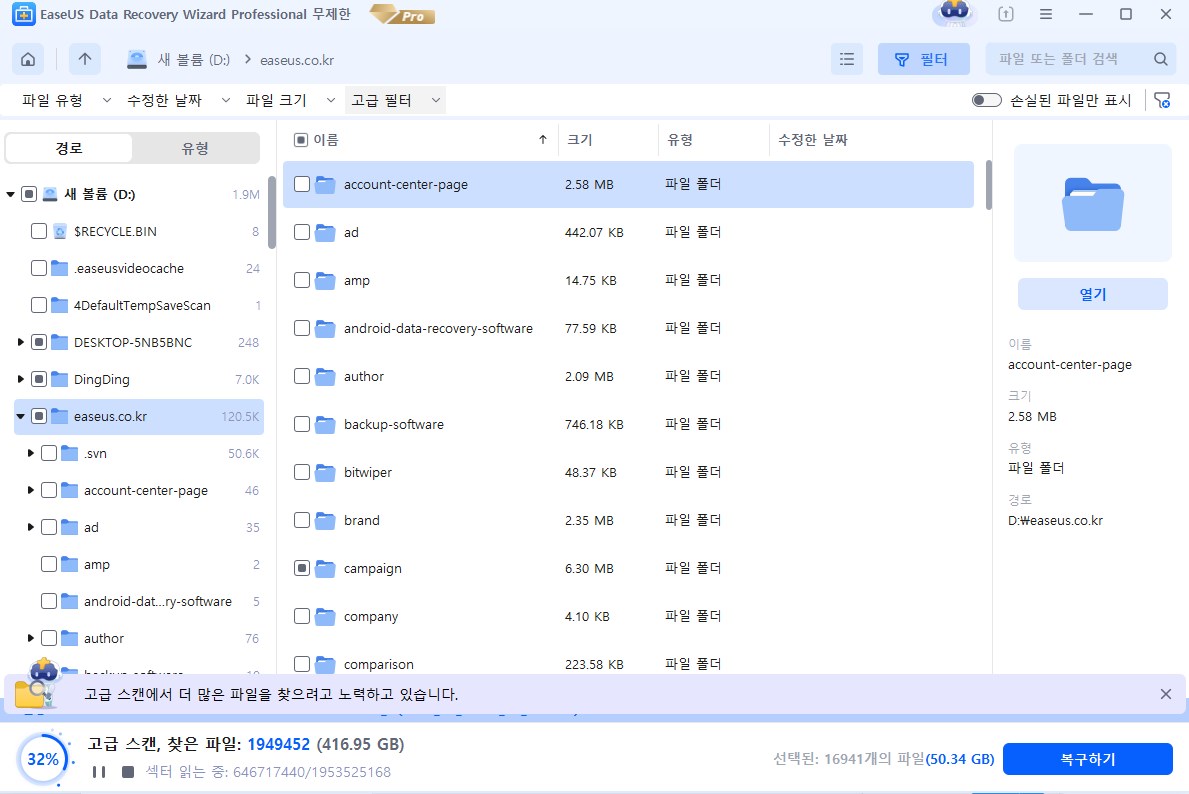

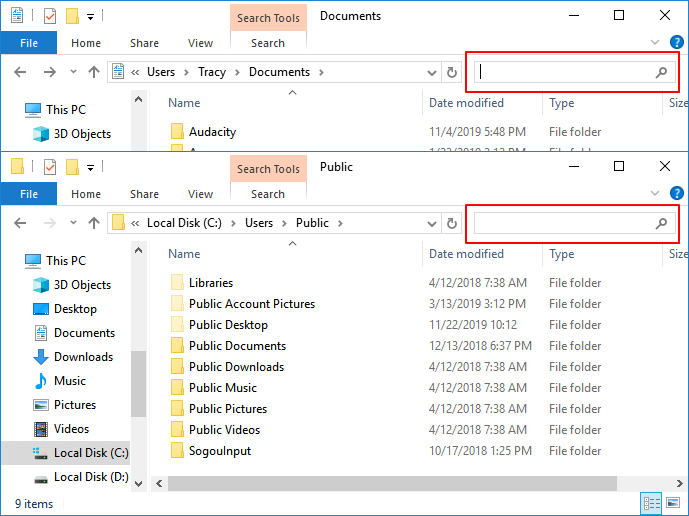
 March 27,2025
March 27,2025









